विषयसूची:
- चरण 1: क्या आपको ठंडा करने की आवश्यकता है?
- चरण 2: पीएसयू को अलग करें
- चरण 3: प्रशंसकों को एक साथ टेप करें
- चरण 4: कनेक्शन मिलाप
- चरण 5: इसे शक्ति दें

वीडियो: सस्ता लैपटॉप कूलिंग!: 5 कदम
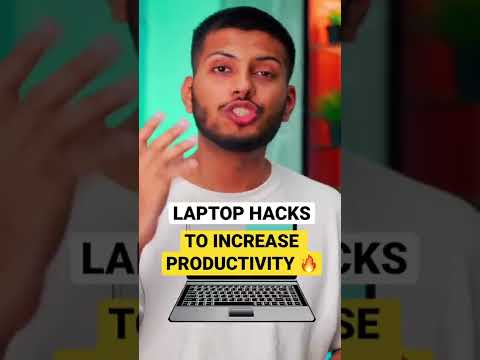
2024 लेखक: John Day | [email protected]. अंतिम बार संशोधित: 2024-01-30 09:23

ठीक है, मुझे कॉलेज के लिए एक नया HP DV9700t मिला है, लेकिन जब मैं इस पर गेम खेलता हूं या कोई गहन कार्य करता हूं, तो यह वास्तव में उच्च तापमान तक गर्म हो जाता है। मैं नहीं चाहता कि यह टूट जाए, इसलिए मैं इसे ठंडा करने की कोशिश कर रहा हूं। मैंने $ 40 का रोज़विल लैपटॉप कूलिंग पैड खरीदा, लेकिन मेरा GPU अभी भी तनाव में 90C के आसपास रहता है। रोज़विल पैड में गर्मी को दूर करने के लिए एक अच्छा धातु स्लैब है, लेकिन केवल दो छोटे यूएसबी संचालित पंखे हैं जो पूरी तरह से हवा नहीं निकालते हैं।
हालाँकि, मेरे पास एक मृत दोहरे पंखे की डेस्कटॉप बिजली की आपूर्ति थी और साथ ही एक पंखे के रूप में मैंने एक अलग बिजली की आपूर्ति (इसे एक नीले पंखे के साथ बदल दिया) से बाहर निकाल दिया। मेरे पास एक और पुराना पीएसयू पड़ा था जिसे मैंने अपने ग्राफिक्स कार्ड को अपग्रेड करते समय बदल दिया था। तो, इन सब के साथ, मैंने एक बहुत ही प्रभावी लैपटॉप कूलिंग फैन बनाया।
चरण 1: क्या आपको ठंडा करने की आवश्यकता है?

सबसे पहले, आपको यह सुनिश्चित करने की ज़रूरत है कि आपको शीतलन उपकरण की आवश्यकता है। यदि आपका लैपटॉप केवल वेब ब्राउज़िंग और दस्तावेज़ संपादन के लिए उपयोग किया जाता है, तो संभावना है कि शीतलन इकाइयां मदद नहीं करेंगी। यदि आप बहुत अधिक गेम खेलते हैं, तो आप शायद एक कूलिंग डिवाइस चाहते हैं, क्योंकि गेमिंग सीपीयू और जीपीयू पर जोर देता है और अत्यधिक गर्मी उत्पादन का कारण बनता है जिसे अक्सर एक छोटा पंखा अधिकांश लैपटॉप द्वारा नियंत्रित नहीं किया जा सकता है।
जब आप गेम खेलते हैं तो अपने सीपीयू, मदरबोर्ड और जीपीयू के तापमान का निरीक्षण करने के लिए पीसी विजार्ड (www.cpuid.com) का उपयोग करें (मैंने एक दूसरा मॉनिटर लगाया, उस पर पीसी विजार्ड लगाया, फिर गेम को फायर किया और तापमान में बदलाव देखा). आप पीसी विजार्ड को छोटा कर सकते हैं और इसमें आपकी स्क्रीन के ऊपर दाईं ओर एक छोटी सी स्थिति/तापमान सूचना होगी।
चरण 2: पीएसयू को अलग करें




!!!!!!!!!!!!!!!!!!!!!!!!!!!!!!!!!!!!!!!!!!!! !!!!!!!!!!!!!!!!!!!!ध्यान रहे!!!!!!!!!!!!!!!!!!!!!!!!!!!! !!!!!!!!!!!!!!!!!!!!!!!!!!!!!!!!!!!!!!!!!!!! !!!!!!!
कंप्यूटर बिजली आपूर्ति (पीएसयू) में कैपेसिटर होते हैं जो एक शक्तिशाली झटका ले सकते हैं, जो आपको मारने के लिए पर्याप्त है। वे इस प्रभार को काफी लंबे समय तक धारण करते हैं। यदि आप एक पीएसयू को अलग करते हैं, तो आप तब तक सुरक्षित हैं जब तक आप सर्किट बोर्ड के नीचे या किसी कैपेसिटर या भागों पर धातु के किसी भी संपर्क को नहीं छूते हैं … सामान्य तौर पर, बस धातु को न छुएं सर्किट बोर्ड पर सामान। मैंने हीटसिंक को छुआ, लेकिन वे आमतौर पर सिर्फ ग्राउंडेड होते हैं इसलिए कोई बड़ी बात नहीं है। आप चाहें तो प्लास्टिक के दस्ताने पहनें। यह पीएसयू एक 13 डॉलर का मॉडल था जिसे न्यूएग से खरीदा गया था ताकि एक सस्ते पुनर्निर्माण पीसी को बिजली मिल सके। यह 3 महीने तक चला जब मैं गलती से पीसी से टकरा गया और टिमटिमाते हीटसिंक ने पीएसयू (कंप्यूटर नहीं, शुक्र है) को छुआ और छोटा किया और इस प्रक्रिया में अपना पूरा कमरा निकाल लिया (बेवकूफ जीएफआई)। Newegg RMA ने इसे किया और मुझे एक नया भेजा, लेकिन सार्वजनिक उपक्रम के सस्ते होने के कारण, पुराने को वापस करने के लिए नहीं कहा। बस इसे बाहर फेंकने के बजाय, मुझे लगा कि मैं इससे सामान बचा लूंगा। लेने वाली पहली चीज प्रशंसक हैं। कवर स्क्रू को हटाकर पीएसयू को अलग करें। फिर आप पंखे के चार स्क्रू (आमतौर पर पीएसयू केस के अंदर से) को हटाकर पंखे को बंद कर सकते हैं। यदि आपके पीएसयू में एक है तो पीछे के पंखे के लिए दोहराएं। यदि आपके पास एक मृत पीएसयू नहीं है, तो आप सस्ते केस पंखे ऑनलाइन खरीद सकते हैं, दुकानों में महंगे केस पंखे खरीद सकते हैं, या ऐसे लोगों से पूछ सकते हैं जिनके पास बहुत सारे कंप्यूटर हैं (हालांकि वे आपको उन्हें नहीं दे सकते हैं…)। आप उक्त लोगों से एक मृत पीएसयू भी पा सकते हैं।
चरण 3: प्रशंसकों को एक साथ टेप करें


सरल, सभी 3 पंखे समतल रखें (सुनिश्चित करें कि वे सभी एक ही दिशा का सामना कर रहे हैं, प्लास्टिक टैब और मोटर कवर (आमतौर पर एक लेबल स्टिकर) के साथ पक्ष हवा से बाहर आता है)। सुनिश्चित करें कि तार तीनों पंखे के नीचे से निकल रहे हैं। फिर बिजली का टेप (या अपने पसंदीदा प्रकार का टेप, जो भी आप चाहते हैं) लें और सभी 3 प्रशंसकों के चारों ओर टेप करें जब तक कि वे एक बड़ा ठोस पंखा ईंट न बना लें।
चरण 4: कनेक्शन मिलाप


सभी काले तारों को एक साथ मिलाएँ और सभी लाल तारों को एक साथ मिलाएँ। उन्हें ढकने के लिए बिजली के टेप का प्रयोग करें और उन्हें छूने से रोकें। आपको केवल एक कनेक्टर की आवश्यकता है (मैंने 4-पिन Molex का उपयोग किया है, जो एक अच्छा विकल्प है यदि आपके पास पंखे चलाने के लिए एक पुराना PSU है)।
चरण 5: इसे शक्ति दें



यदि आप पीएसयू का उपयोग कर रहे हैं, तो आपको एटीएक्स कनेक्टर पर हरे रंग के तार को एक काले तार पर कूदना होगा। फिर अपने पंखे लगाएं, इसे अपने लैपटॉप के बगल में सेट करें और तापमान को गिरते हुए देखें।
सिफारिश की:
लैपटॉप कूलिंग पैड DIY - सीपीयू फैन के साथ बहुत बढ़िया लाइफ हैक्स - रचनात्मक विचार - कंप्यूटर फैन: 12 कदम (चित्रों के साथ)

लैपटॉप कूलिंग पैड DIY | सीपीयू फैन के साथ बहुत बढ़िया लाइफ हैक्स | रचनात्मक विचार | कंप्यूटर फैन: आपको इस वीडियो को अंत तक देखने की जरूरत है। वीडियो को समझने के लिए
धीमे/मृत लैपटॉप को तेज़ लैपटॉप में बदलने के लिए लैपटॉप सीपीयू (और अन्य कूल स्टफ!) को कैसे अपग्रेड करें !: 4 कदम

धीमे/मृत लैपटॉप को तेज़ लैपटॉप में बदलने के लिए लैपटॉप सीपीयू (और अन्य कूल सामग्री!) बहुत पुराना है… LCD को तोड़ दिया गया था और मुख्य हार्ड ड्राइव को जब्त कर लिया गया था इसलिए लैपटॉप अनिवार्य रूप से मृत हो गया था….. फोटो देखें
लैपटॉप कूलिंग ट्रे: 8 कदम

लैपटॉप कूलिंग ट्रे: अन्य इंस्ट्रक्शंस की मदद से मैं एक ऐसा वर्णन बनाना चाहता था जो मैंने लगातार नीली स्क्रीन को रोकने के लिए किया था और खुदरा तकनीक मुझे $ 100 + के लिए एक समाधान बेचने की कोशिश कर रही थी … वैसे भी यहाँ मेरा शीतलन समाधान है। चित्रों के बारे में खेद है हा
अपने टैर्गस लैपटॉप कूलिंग पैड को उपयोगकर्ता के अनुकूल बनाना: 3 कदम

अपने टैर्गस लैपटॉप को कूलिंग पैड उपयोगकर्ता के अनुकूल बनाना: कूलिंग पैड आपके लैपटॉप को ठंडा करने के लिए अच्छी तरह से काम करता है, लेकिन सामने की ओर चिपकी हुई अजीब पावर कॉर्ड आसानी से टूट सकती है, या रास्ते में आ सकती है। इस निर्देशयोग्य में, मैं आपको दिखाऊंगा कि कैसे अधिकतम करने के लिए अपने कूलिंग पैड को अलग करना, संशोधित करना और फिर से इकट्ठा करना है
पेपर लैपटॉप स्टैंड, सबसे सस्ता लैपटॉप स्टैंड संभव: 4 कदम

पेपर लैपटॉप स्टैंड, सबसे सस्ता लैपटॉप स्टैंड संभव: मुझे भूकंप से प्यार है, और अपने मैकबुक के स्थायित्व के बारे में चिंतित हूं। मुझे उन लैपटॉप स्टैंड को प्रशंसकों के साथ खरीदने का विचार कभी नहीं आया, क्योंकि मैकबुक के नीचे बिल्कुल भी छेद नहीं है। मैं सोच रहा था कि वो आधी गेंदें शायद मेरे लैपटॉप को मोड़ दें
